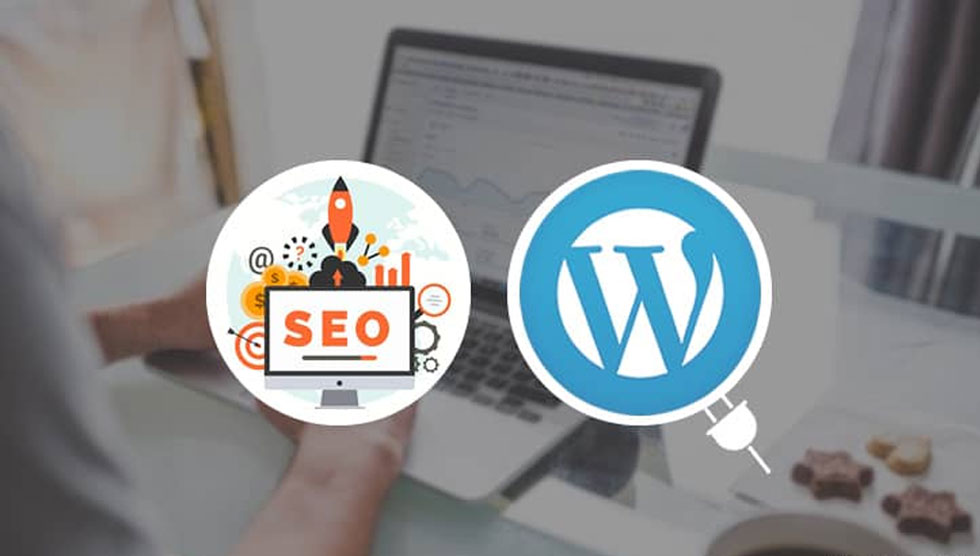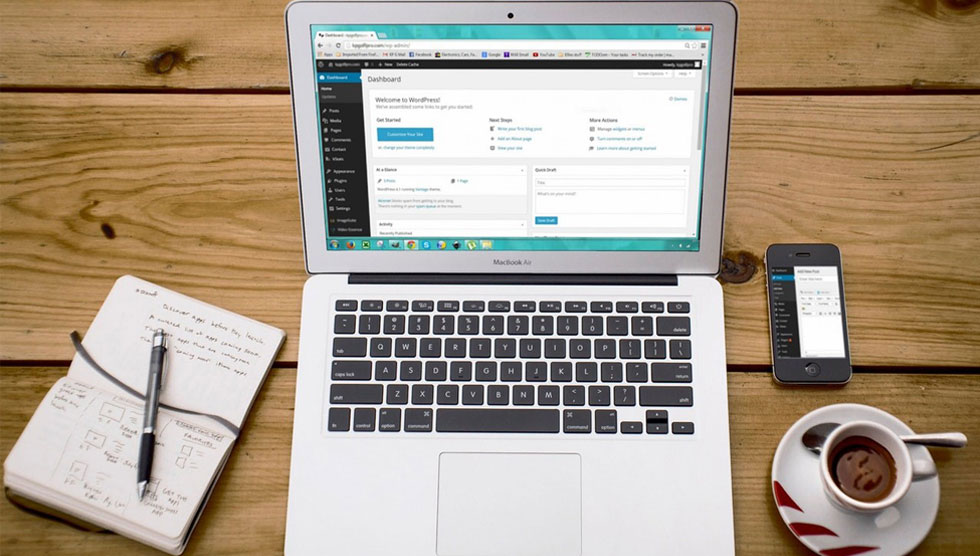چگونه کد منو را به قالب وردپرس اضافه کنیم؟

آموزش افزودن کد منو به قالب وردپرس و روش اضافه کردن منوهای سایت در فهرست پوسته وردپرس، یکی از چالشهایی است که کاربران این سیستم مدیریت محتوا با آن مواجه هستید. برای ایجاد و مدیریت منوها کافی است مسیر نمایش > فهرستها را در داشبورد وردپرس دنبال کنید و لینکهای مورد نظر خود را اضافه کنید.
با این وجود، برخی طراحان قالبهای وردپرس ممکن است این امکان را تغییر داده باشند. در چنین مواردی، قادر نخواهید بود لینکهایتان را از طریق فهرست موجود در داشبورد اضافه کنید. برای انجام این کار نیاز به بررسی فایل حاوی کدهای منو خواهید داشت. در این مطلب هاست ایران، تنظیمات منو در وردپرس را از طریق تابع wp_nav_menu بررسی کردهایم. تا هر زمانی که نیاز به تغییر منوهای وردپرس داشتید، با کدهای منو بتوانید این کار را انجام دهید.
چگونه کدهای سفارشی به وردپرس اضافه کنیم؟
برای اضافه کرده کد به وردپرس یا قالب با کدهای PHP و CSS سر و کار خواهید داشت. باید این کدها را به صورت اصولی به سایت اضافه کنید. چون کدهای سفارشی اضافه شده به وردپرس، پس از به روز رسانی قالب از بین میروند و باید دوباره این کار را انجام دهید. همچنین، هنگام ویرایش فایلها، ممکن است به طور ناخواسته کدهای قبلی تغییر پیدا کرده یا حذف شوند. این موضوع میتواند منجر به بروز خطا در عملکرد سایت شود.
افزودن منو به قالب وردپرس و کد منو وردپرس
برای اضافه کردن کد منو وردپرس وارد File Manager هاست شده و به قسمت /public_html/wp-content/themes/ بروید.
سپس فایل functions.php یا index.php را در این بخش پیدا کنید.
در قدم بعدی روی Edit کلیک کنید، تا کد قابل ویرایش شود. سپس کدهای ارائه شده برای منو را بین دو قطعه کد زیر قرار داده و در قسمت انتهایی کدهایتان قرار دهید. تا تداخلی در اجرای سایر کدهای وردپرس رخ ندهد.
<?php
…
?>
قبل از انجام هرگونه تغییر در فایل فانکشن قالب وردپرس، توصیه میشود که ابتدا یک نسخه کامل از کدهای موجود را به عنوان پشتیبان تهیه کرده و آن را در مکانی مطمئن ذخیره کنید. این اقدام به شما کمک خواهد کرد تا در صورت بروز خطا، بتوانید سریعاً مشکل را برطرف کنید.
برای بررسی و تعریف کدهای مربوط به نمایش منو در وردپرس، کدهای زیر را مانند نمونه ارائه شده در مکان مناسبی از فایل قالب قرار دهید. با کمک این کدها میتوانید یک فهرست در قسمت بالا، اصلی و پایین یا فوتر تعریف کنید.
function register_my_menus() {
register_nav_menus(
array(
‘top-menu’ => __(‘فهرست بالا’),
‘main-menu’ => __(‘فهرست اصلی’),
‘footer-menu’ => __(‘فهرست پایین’)
)
);
}
add_action(‘init’, ‘register_my_menus’);
تا این مرحله، فهرستهای شما به قالب وردپرس افزوده شدهاند و اکنون میتوانید منوهای خود را به این فهرستها اضافه کنید. با این حال، برای مشاهده فهرستها در وبسایت، نیاز به انجام آخرین مرحله دارید؛ یعنی باید اقدامات لازم را جهت نمایش فهرستهای ایجاد شده در مکانهای دلخواهی که مشخص کردهاید، اجرا کنید.
برای انجام این کار، با توجه به نوع فهرستی که تعریف کردهاید باید پیش بروید. به عنوان مثال، در این مورد ما سه فهرست تعریف کردهایم تا از آنها در نوار بالای سایت، منوی اصلی و فوتر سایت استفاده کنیم. برای نمایش هر فهرست، باید به ترتیب کدهای مورد نظر را به فایلهای header.php و footer.php اضافه کنید، تا منوهای مد نظرتان نمایش داده شوند.
افزودن منو به قالب وردپرس در هدر سایت
برای نمایش هر یک از منوها، لازم است کدهای زیر را در محلهای مناسب در فایلهای مرتبط قرار دهید. معمولاً منوهای فهرست بالا و فهرست اصلی به فایل header.php مربوط میشوند. بنابراین، با استفاده از پنل هاستینگ خود به مسیر حاوی فایل function.php مراجعه کرده و نام فایل header.php را جستجو کنید. پس از یافتن این فایل، صفحه ویرایش آن را باز کرده و کدهای مذکور را در محلهای مناسب قرار دهید.
<?php wp_nav_menu(array(‘theme_location’ => ‘top-menu’, ‘container’ =>”, ‘menu_class’ =>’topnav’));?>
در نمونه ارائه شده، مسیر قالب دستور “top-menu” به منظور نمایش فهرست در منوی بالایی به کار گرفته شده است. همچنین در انتهای این خط از کلاس استایل “topnav” استفاده شده است. با تعریف این کلاس در فایل style.css مربوط به قالب، منو با طراحی و شکل مورد نظر به تصویر کشیده خواهد شد.
برای فهرست اصلی نیز میتوانید به همان طریق عمل کنید و کد را مشابه نمونه زیر در محل مناسب این فایل قرار دهید. جهت ایجاد استایل متفاوت برای منوی فهرست اصلی، نام کلاس با عنوان “mainnav” تعریف شده است. در صورتی که این کلاس در فایل style.css وجود داشته باشد، قادر خواهید بود منوی خود را به شکلی دلخواه نمایش دهید.
<?php wp_nav_menu(array(‘theme_location’ => ‘main-menu’, ‘container’ =>”, ‘menu_class’ =>’mainnav’));?>
افزودن منو به قالب وردپرس در فوتر سایت
برای ایجاد منوی فوتر، لازم است همان رویکرد را دنبال کنید با این تفاوت که باید کد زیر را در فایل footer.php قالب قرار دهید. بنابراین، ابتدا فایل footer.php را باز کرده و کدهای ارائهشده را در مکان مناسب درج کنید. برای این منو نیز یک سبک متفاوت به نام “footervav” تعیین شده است، تا بتوانیم از طریق فایل style.css ظاهری خاص برای منوی فوتر طراحی کنیم.
<?php wp_nav_menu(array(‘theme_location’ => ‘footer-menu’, ‘container’ =>”, ‘menu_class’ =>’footernav’));?>
به همین ترتیب، برای افزودن منوهای بیشتر به فهرست وردپرس، میتوانید مکانهای اضافی را در فایل functions.php به شیوهای مشابه تعریف کنید. همچنین برای نمایش هر منو، کافی است کد مربوطه را در فایل مرتبط با بخش مورد نظر سایت قرار دهید.
سخن پایانی
اضافه کردن منو و زیر منو به سایتهای وردپرسی بسیار ساده است. به شرطی که برنامه نویس سایت این موضوع را از طریق پیشخوان محدود نکرده باشد. در این شرایط، با آموزش افزودن کد منو به قالب وردپرس میتوانید منوهای سایتتان را در قسمت فوتر و هدر و… به راحتی ویرایش کرده و منوهای دلخواهتان را به وب سایت اضافه کنید.
برای اینکه سایتهای وردپرسیتان بهترین عملکرد را داشته باشند، پیشنهاد میکنیم از هاستهای مخصوص وردپرس هاست ایران استفاده کنید. سایتتان روی این سرویسهای میزبانی، با کیفیت و سرعت بالاتری برای کاربران نمایش داده میشود.
سؤالات متداول+ جواب
نحوه قرار دادن کد html در سایت چگونه است؟
- برای اضافه کردن این کدها به سایتتان میتوانید از طریق سی پنل این کار را انجام دهید. یا از افزونههای خاص وردپرس مانند Code Snippet کمک بگیرید.
نحوه استفاده از css در وردپرس چگونه است؟
- این کدها را میتوانید از طریق پیشخوان وردپرس یا بخش سفارشیسازی کدهای سی اس اس در المنتور به وب سایتتان اضافه کنید.